Heute erfährst du alles über das einfache Erstellen eines eigenen Blogs und das Starten eines WordPress-Blogs.
Das Bloggen hat mein Leben verändert und mir ermöglicht, tausende von Euro im Monat zu verdienen, indem ich etwas tue, das ich liebe.
Außerdem kannst du für nur ein paar Euro im Monat einen Blog zum Geldverdienen starten!
Mit dem Bloggen anzufangen, war für mich eine der besten Entscheidungen in meinem Leben. Mittlerweile verdiene ich damit über 20.000€ jeden Monat.
Ich kann von zu Hause aus arbeiten, ich kann reisen, wann immer ich will, ich habe einen flexiblen Zeitplan und vieles mehr. Ich liebe das Leben absolut und ich kann nicht glauben, wie sehr sich mein Leben in den letzten Monaten verbessert hat.
Jeder kann mit einem Blog Geld verdienen, und ich konnte das Geld, das ich für das Hosting von Blogs bezahlt habe, sehr schnell zurückverdienen. Es lohnt sich, für das Blog-Hosting zu bezahlen, und ich bin sicher, dass du dein Geld auch schnell zurückverdienen kannst.
Raidboxes ist eines der besten Hosting Unternehmen in Deutschland. Du erhältst nach nur wenigen Minuten direkt eine Antwort über den Chat falls du Fragen hast und du kannst mit deinen Blog für nur 11€ pro Monat starten.
Finger weg von „Anfänger Anbietern“ – Mut zu WordPress!
Mit Sicherheit hast du schon einmal in der Werbung von Anbietern wie Jimdo oder Wix gehört. Das Ganze kannst du dir wie Homepage Baukasten vorstellen. Hier kannst du zwischen vielen verschiedenen Layouts auswählen und diese personalisieren.
Klingt für den Anfang nicht schlecht, allerdings sind solche Anbieter meist sehr teuer und vor allem hast du dort im Vergleich zu WordPress recht wenige Möglichkeiten zur Gestaltung und Erweiterung.
WordPress – Was ist das überhaupt?
Hm, jetzt haben wir schon etwas über dieses „WordPress“ gesprochen, doch was ist das überhaupt?
Ganz einfach: WordPress ist ein Content Management System, wodurch du keinerlei Programmierkenntnisse brauchst, sondern das Design deines Blogs ganz einfach mit ein paar Mausklicks ändern kannst.
Auch das Schreiben der Artikel wird super einfach!
Du kannst dir das Ganze vorstellen, wie das Programm „Word“, das du mit Sicherheit kennst. Das Ganze ist also wirklich super easy.
Im Folgenden mal ein Screenshot, wie das Ganze dann aussieht, wenn du einen neuen Blogartikel schreibst:
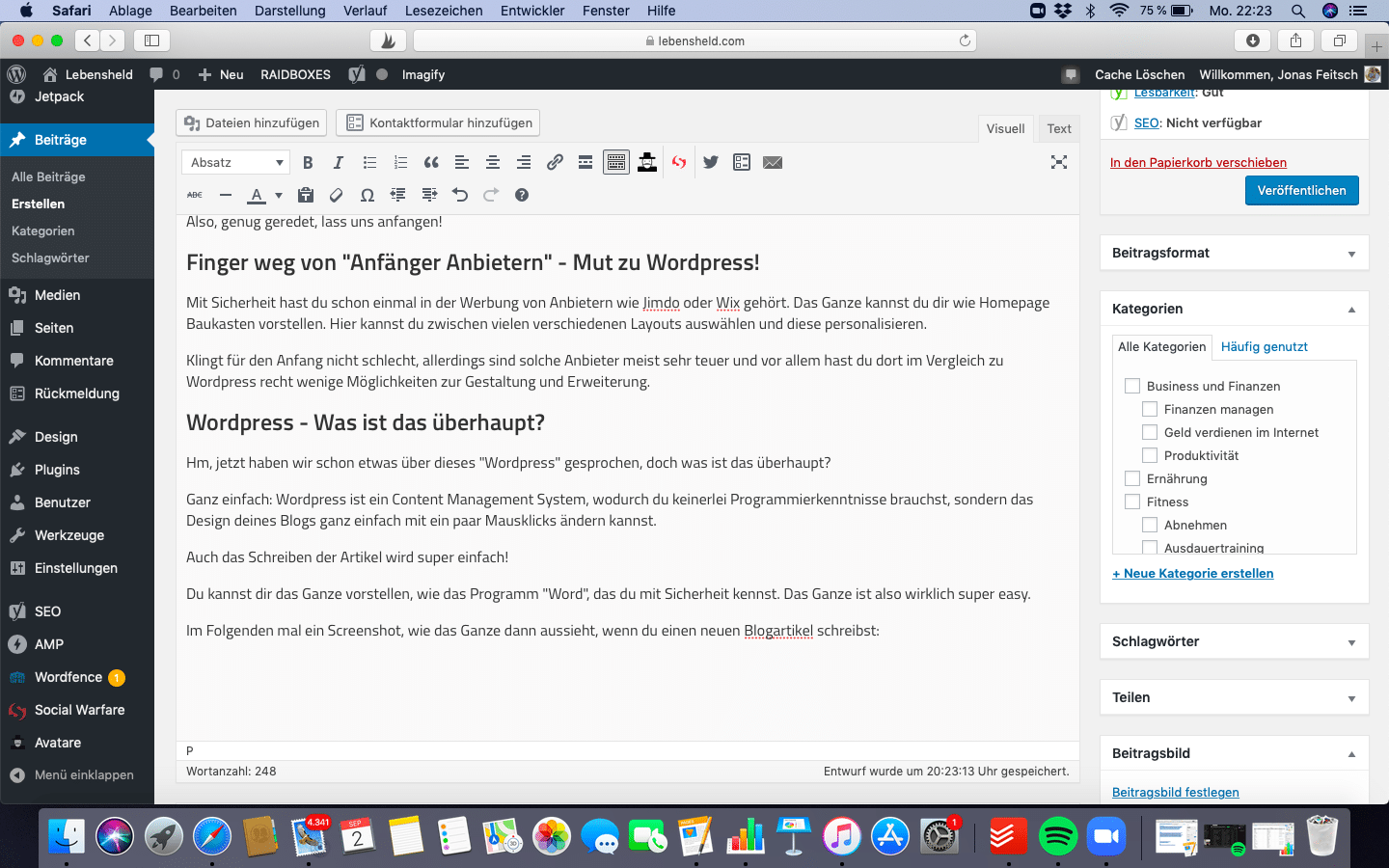
Auf diesem Bild siehst du einen Screenshot vom inneren Bereich von WordPress (Abkürzung: WP).
Du siehst: Alles ist ziemlich gewohnt.
Ganz oben siehst du nun verschiedene Funktionen. So kannst du bestimmte Wörter beispielsweise Fett markieren oder Absätze hinzufügen.
So startest du
Um dir den Anfang so einfach wie möglich zu machen, möchte ich dir im Folgenden gerne ein genaue Schritt für Schritt Anleitung mit auf den Weg geben.
Um einen Blog zu starten, brauchst du prinzipiell zwei Dinge:
- Einen Domainnamen
- Einen Hoster
Der Domainname
Der Dommainname ist der Name, wie deine Website heißen soll. Also wie bei meiner Website www.lebensheld.com.
Lass dir bei der Wahl des Namens wirklich Zeit und behalte immer im Hinterkopf:
Den Domainnamen kannst du nie wieder ändern!
Der Hoster
Damit die Ganzen Daten, die du auf deiner Website eingibst auch gespeichert werden können, brauchst du nun natürlich noch einen Hoster.
Das Ganze kannst du dir vorstellen wie ein normaler Speicher einer Computers, nur dass durch einen Hoster jeder Zugang zu deiner Website bekommt, der deine Seite aufruft.
Lass uns starten
Wenn du ganz am Anfang stehst, halten sich die Kosten für deinen Blog noch sehr in Grenzen:
- 10€ pro Monat für einen Server bei Raidboxes (gibt auch günstigere, allerdings ist dieser Anbieter vor allem für Anfänger am besten geeignet) dazu später mehr
- 1€-1,67€ pro Monat für den Domainnamen
Ich möchte dir nun konkret, Schritt für Schritt und so einfach wie möglich zeigen, wie du in nur 5 Minuten deinen eigenen Blog erstellen kannst. Schnall dich gut an, jetzt geht’s los!
1. Schritt – Überlege dir einen Domainnamen
Überlege dir einen Domainnamen. Weißt du, bis ich auf den Namen Lebensheld gekommen hat es schon einige Tage an intensivem Brainstorming gebraucht.
Fun Fact:
Meinen ersten Blog habe ich mit 13 Jahren veröffentlicht, er hieß „jonasgetfit“ (damals konnte ich anscheinend noch nicht so gut englisch, denn eigentlich müsste es „jonasgetsfit“ heißen. Anschließend habe ich den Namen zu „FeitschFitness“ geändert, bis ich ihn irgendwann komplett transformiert habe zu „Lebensheld“.
Diese ganzen Veränderungen waren natürlich ein enormer Aufwand und diesen möchte ich dir gerne ersparen. Mache dir also intensiv Gedanken darüber, wie dein zukünftiger Blog heißen soll. Falls du noch Bedenkzeit brauchst, füge diesen Artikel zu deiner Leseliste hinzu und fahre erst dann weiter for.
2. Schritt – Einen Server beantragen
Du hast dir einen Websitenamen überlegt, der zu 100% zu dir und deiner Idee passt? Perfekt! Dann legen wir jetzt richtig los!
Und keine Angst: Wenn du die Überschrift „Einen Server beantragen“ liest, hört sich das vermutlich erst einmal ein wenig kompliziert an, aber keine Angst, das Ganze hast du in maximal 3 Minuten erledigt und ist super einfach.
Außerdem habe ich dir im Folgenden eine genaue Schritt für Schritt Anleitung mit Screenshots verfasst, damit auch komplette PC-Neulinge ihren Blog sofort starten können.
#1 Besuche die Seite Raidboxes (Hier klicken)*
#2 Klicke anschließend oben rechts auf „Kostenlos Starten*„
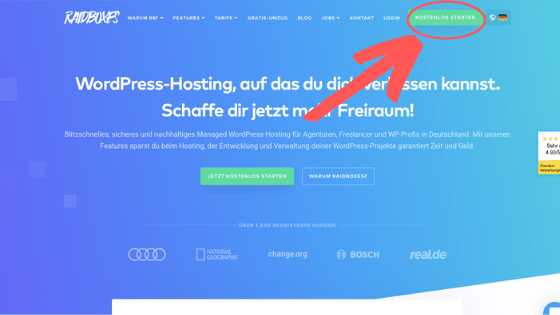
#3 Trage im nächsten Feld deine E-Mail ein und klicke auf „Kostenlose Registrierung jetzt starten“.
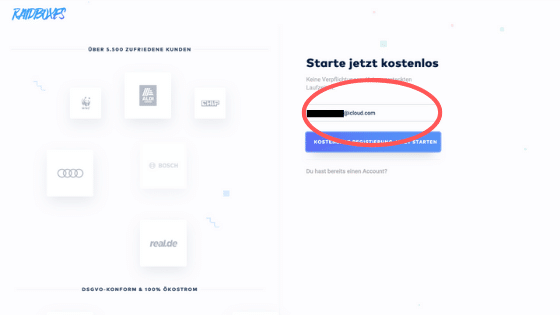
#4 Trage anschließend deinen Vornamen und Nachnamen ein und vergib ein Passwort.
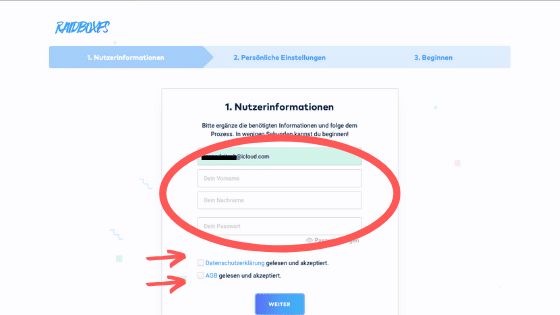
#5 Wähle nun die Dinge aus, die dich am besten beschreiben und klicke auf „Weiter“ (diesen Schritt kannst du auch überspringen).
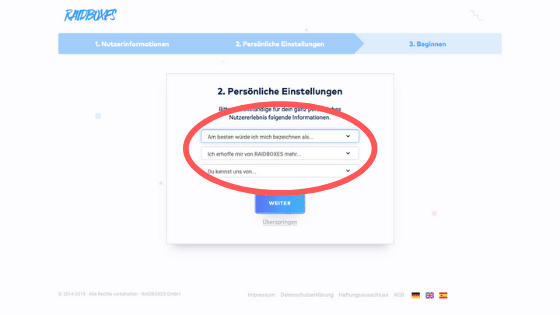
#6 Du hast nun eine Mail mit einem Verifizierungscode erhalten. Öffne dein Postfach und trage diesen Code in folgendes Feld ein. Klicke anschließend auf „Weiter“.
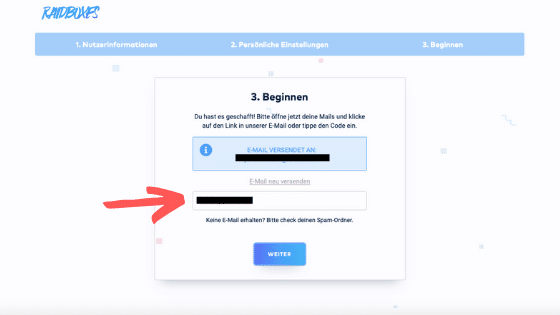
#6 Es öffnet sich nun folgende Seite (falls nicht, klicke auf „Zum Dashboard“). Klicke hier oben rechts auf „Neue Box erstellen“ (Nicht wundern: Meine Boxen habe ich aus Datenschutzgründen mit einem schwarzen Balken markiert).
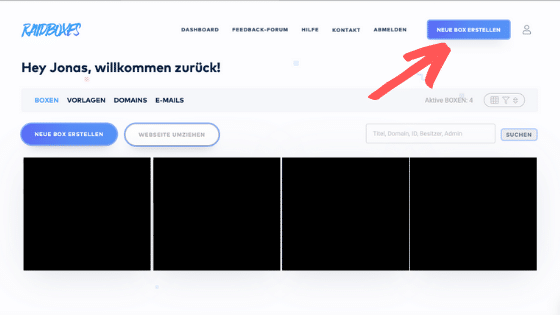
#7 Im nächsten Schritt wählst du nun deinen Tarif aus und trägst ein paar Informationen zu deiner Website ein.
Scrolle etwas nach unten in meinem Artikel, dann siehst du auch nochmal einen Screenshot dazu 🙂
- Box Leistung: Der Tarif „Mini“ reicht vermutlich jedem Anfänger, deshalb empfehle ich dir auch, diesen zunehmen. Die Extras bei den anderen sind erst einmal nicht so wichtig. Später kannst du aber jederzeit upgraden.
- Die nächste Zahl lässt du unverändert. Hierbei handelt es sich um deine WordPress Version. Diese sollte auf dem neusten Stand sein.
- Hier gibst du den Titel deiner Website ein (ohne www.), also zum Beispiel „Lebensheld“
- Im Folgenden gibst du deinen WordPress Benutzernamen ein. Dieser ist für deine Leser beim Lesen eines Blogartikels sichtbar. Ich würde dir also empfehlen, einen neutralen Namen zu wählen. Ich habe mich daher für meinen Vornamen „Jonas“ entschieden. Liest ein Leser einen Beitrag von mir, steht oben im Beitrag klein „Von Jonas“. Gerne kannst du auch in diesem Artikel etwas nach oben scrollen und du wirst sehen, was ich meine.
- Hier gibst du nun dein Passwort ein. Achte darauf, dass es Buchstaben, eine Zahl, ein Sonderzeichen und die Mindestlänge erfüllt.
- Im Folgenden wiederholst du dein Passwort und klickst auf „Box erstellen“
Deinen Benutzernamen und dein Passwort brauchst du, um dich auf deiner Website einzuloggen.
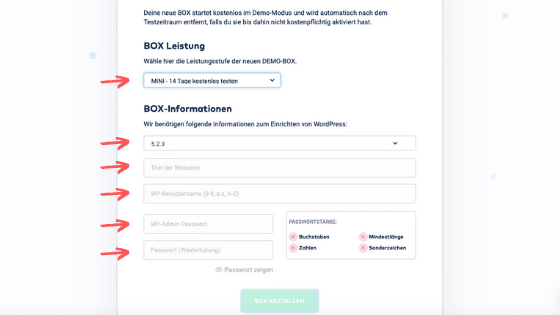
Super, das war’s auch schon mit dem zweiten Schritt.
Wenn du jetzt wieder ins Dashboard gehst, siehst du deine Box mit einer Meldung, dass sie noch aktiviert werden muss. Befolge dafür einfach die Anweisungen auf dem Bildschirm und gib deine Bezahldaten ein.
Falls du hier Fragen hast, ist auf der Website unten rechts ein kleines Rundes Chatfenster. Hier kannst du die Kollegen auch jederzeit um Rat fragen (Sie antworten in der Regel in 5 Minuten).
Lass uns weiter machen mit Schritt Nummer 3:
3. Schritt – Einen Domainnamen registrieren
In Schritt eins hast du dir bereits einen Domainnamen überlegt. Diesen wollen wir nun registrieren. Keine Angst, auch das geht super einfach.
#1 Klicke im Dashboard auf den Reiter „Domains“.
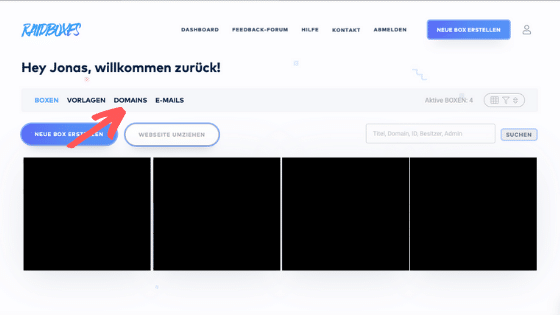
#2 Gib anschließend deinen zuvor überlegten Domainnamen ein. Zum Beispiel Lebensheld.com. Achte dabei darauf, die Endung wie .de oder .com auch mit anzugeben, sonst funktioniert das Ganze nicht. Sollt eine Domain schon vergeben sein, musst du entweder die Endung deiner Seite ändern (bei mir war Beispielswiese Lebensheld.de schon vergeben, weshalb ich mich für Lebensheld.com entschieden habe) oder dich für einen komplett neuen Namen entscheiden.
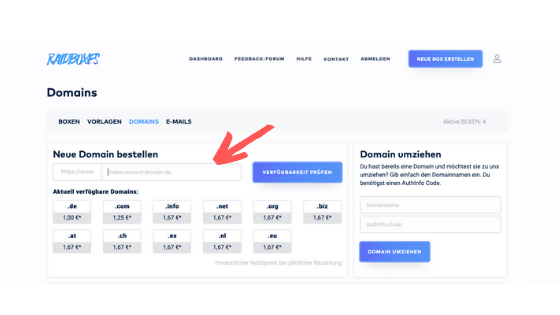
Tipp: Solltest du währenddessen irgendwann Probleme bekommen oder sollte irgendetwas nicht klappen, kannst du natürlich auch jederzeit dem Support eine kurze Chat-Nachricht senden:
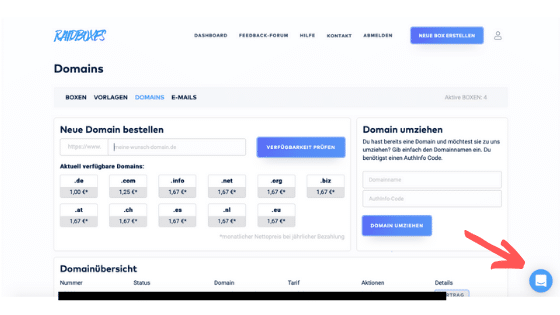
4. Schritt – Domain mit deinem Server/der Box verbinden
Fast geschafft, war doch gar nicht so schwer oder? Noch ein paar Klicks und du kannst direkt loslegen! Als letztes verknüpfen wir nun noch deine Box mit deiner Domain. Auch das haben wir in unter einer Minute geschafft.
#1 Klicke im Dashboard auf deine Box.
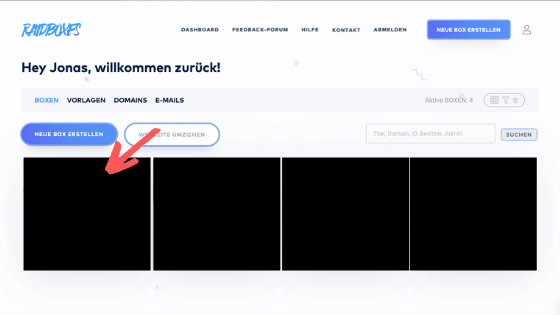
#2 Klicke anschließend oben im Menü auf „Einstellungen“ und deaktiviere „SSL“.
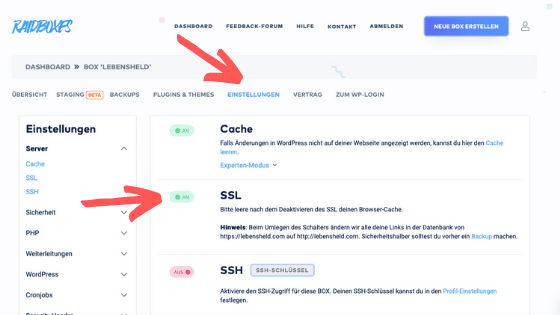
#3 Gehe nun wieder zurück in’s Dashboard und klicke oben im Menü auf „Domains“. Unten siehst du nun deine Domain. Hier klickst du auf „DNS Verwaltung“.
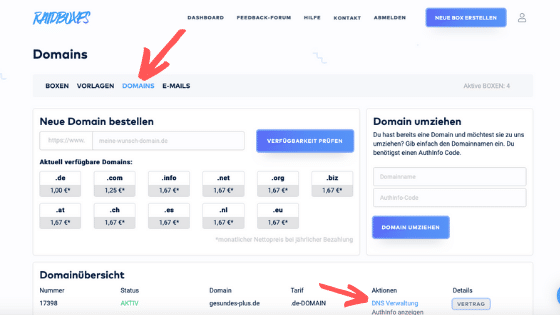
#4 Anschließend wählst du über den Reiter „Box verknüpfen“ deine Box aus und klickst auf „verknüpfen“
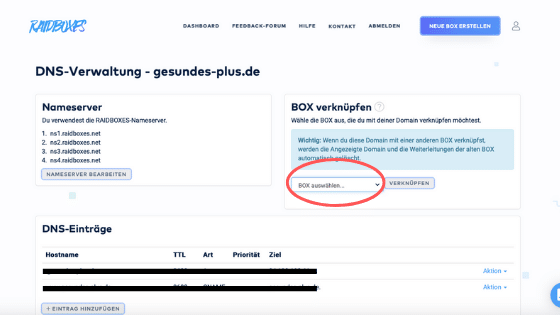
#5 Anschließend bist du auch schon fertig. Nun kann es 1-2 Stunden, in Ausnahmefällen bis zu 48 Stunden dauern, bis die Seite erreichbar ist (bei mir war sie das allerdings sofort).
Du kannst aber jederzeit überprüfen ob sie schon online ist, indem du die Domain in deinen Browser eintippst (nicht Google). Also zum Beispiel www.Lebensheld.com. Erscheint eine Seite mit den Worten „Hello World“ ist alles fertig und du kannst beginnen. Wird noch nichts angezeigt, oder kommt eine Fehlermeldung, musst du dich wohl noch ein wenig gedulden.
Einloggen kannst du dich auf deiner WordPress Website nun wie folgt:
[Domainnamen] + /wp-admin
Beispiel: www.lebensheld.com/wp-admin
Hier kannst du dich nun mit deinem Benutzernamen, den du im Vorfeld vergeben hast, und deinem Passwort anmelden.
Es erscheint nun eine Übersicht und du kannst sofort loslegen und deinen ersten Beitrag schreiben.
Fazit
Vielen Dank dass du dir diesen Artikel bis zum Ende durchgelesen hast! Wenn du diese Schritt wirklich genauso befolgst, kannst du dir in der Tat innerhalb weniger Minuten deinen eigenen Blog aufbauen.
Wenn du deinen Blog erstellt hast, gibt es innerhalb von WordPress noch zahlreiche Dinge, die du einstellen kannst. Beispielsweise kannst du das Design deines Blogs mit ein paar wenigen Mausklicks ändern oder sofort über den Reiter links einen Beitrag erstellen.
Das aber auch noch im Detail zu erklären, würde hier einfach den Rahmen sprengen.
Im Internet gibt es aber zahlreiche Artikel, mit denen du WordPress super schnell lernst (Bei mir hat es damals genau 30 Minuten gedauert, bis ich die Basics konnte). Wichtig ist auch hier: Du musst nicht programmieren können, sondern kannst alles mit ein paar Mausklicks selbst einstellen.
WordPress Crash Kurs:
- Beiträge: Hier kannst du neue Blogartikel schreiben und alte bearbeiten
- Medien: Hier kannst du Medien wie Bilder oder Videos hochladen
- Seiten: Ähnlich zum Reiter Beiträge
- Kommentare: Hier kannst du alle Kommentare einsehen, die deine Leser zu deinen Artikel verfasst haben
- Design: Hier kannst du mit Hilfe von „Themes“ das Design deines Blogs mit ein paar wenigen Mausklicks anpassen
Du willst wissen, wie es nun konkret weiter geht? Dann kommst du hier zum zweiten Teil mit dem Titel „Bloggen für Anfänger“.

